在使用Excel表格进行数据填充时,有时候我们需要按照一定的规则对序号进行筛选和填充,特别是在处理手机序号时,我们可能需要按照特定的规则填充序列,以便更好地管理和分析数据。通过掌握Excel表格中如何筛选和填充手机序号,我们可以更高效地处理大量数据,节省时间和精力。接下来让我们一起探讨手机序号怎么筛选填充,以及如何在Excel中实现序列的填充功能。
手机excel如何填充序列
具体方法:
1.手机中的excel文件保存在坚果云中,打开excel文件需要安装OfficeSuite。
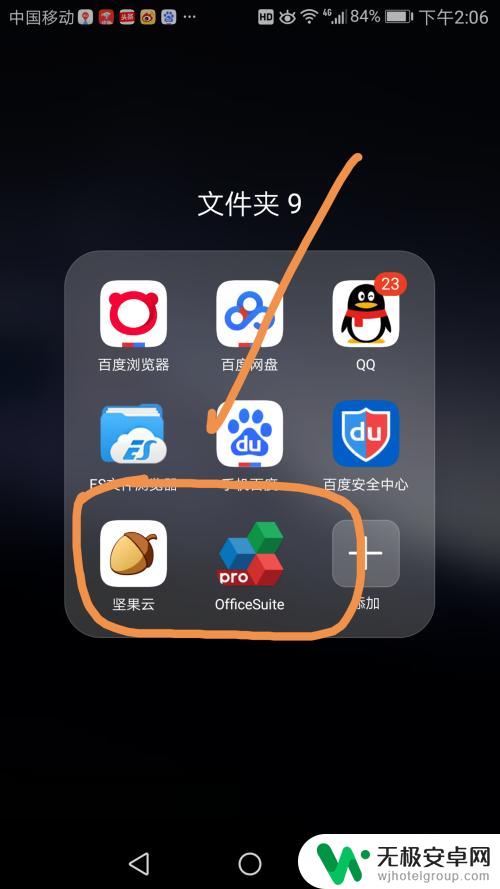
2.进入坚果云中找到一个excel文件,打开后在一个工作表中点按一个单元格,如下图所示。
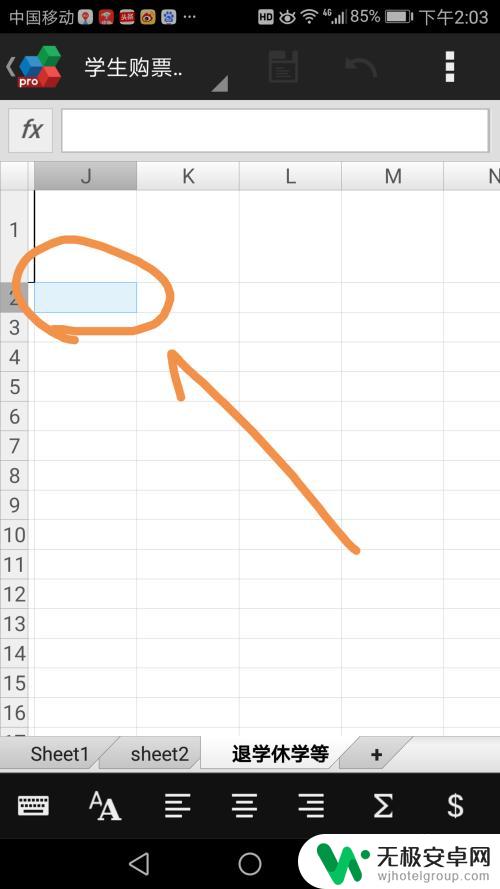
3.点按一个单元格后,该单元格反白显示。已处于选中状态,点按fx后面的空白处输入1,然后点按对号,如下图箭头所示。
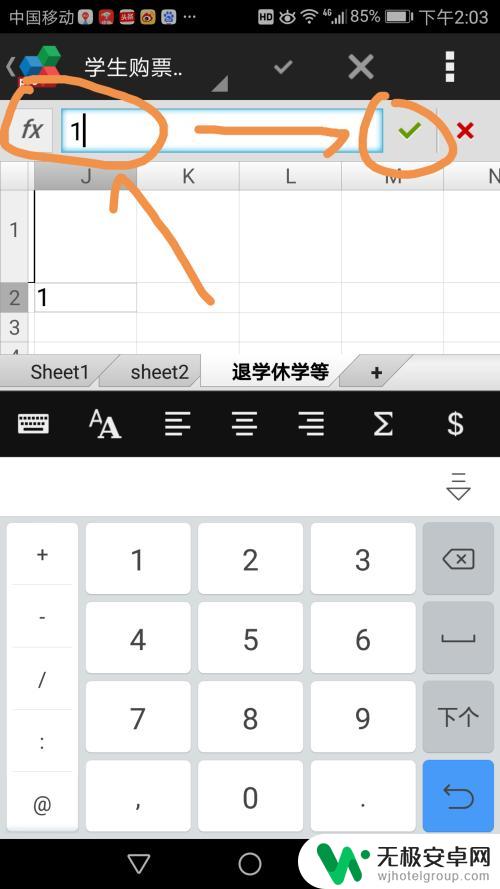
4.此时单元格内已经显示刚输入的1了。
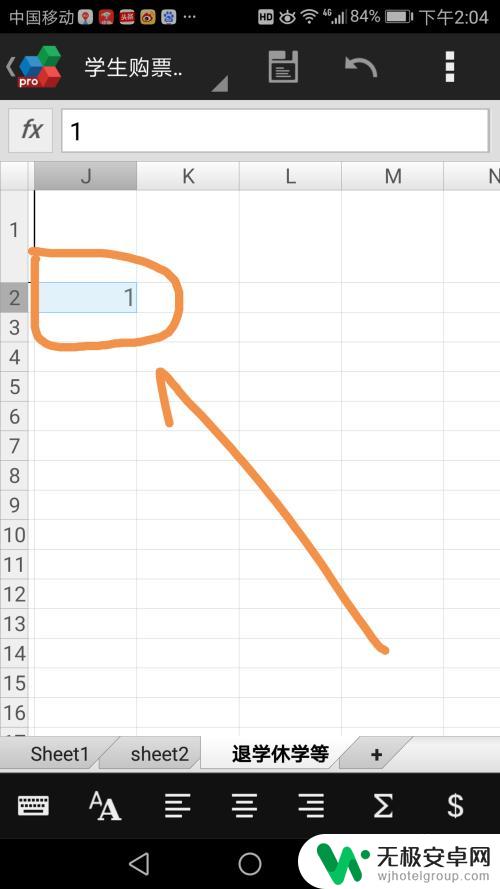
5.再次点按已经输入1的单元格,可以看到在上面出现了四个命令标志。点按箭头所指向的命令,这个命令是填充命令。
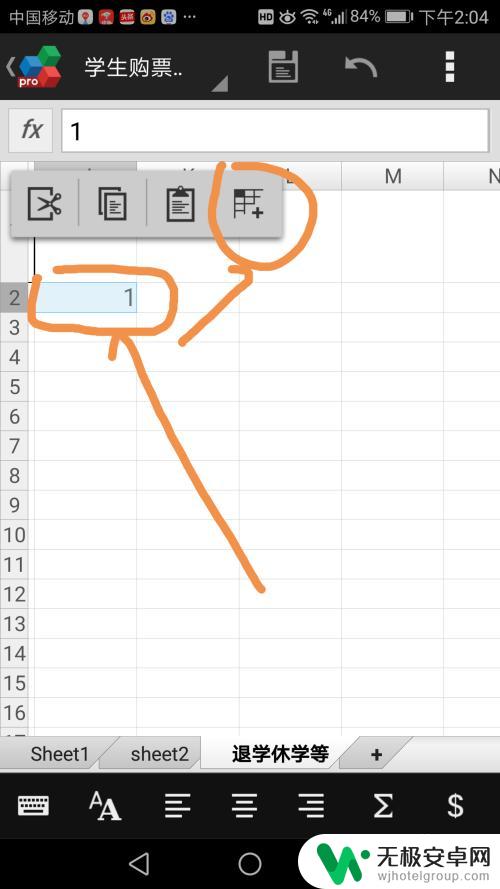
6.点按完填充命令后,单元格右下角会出现一个填充柄,如下图所示。
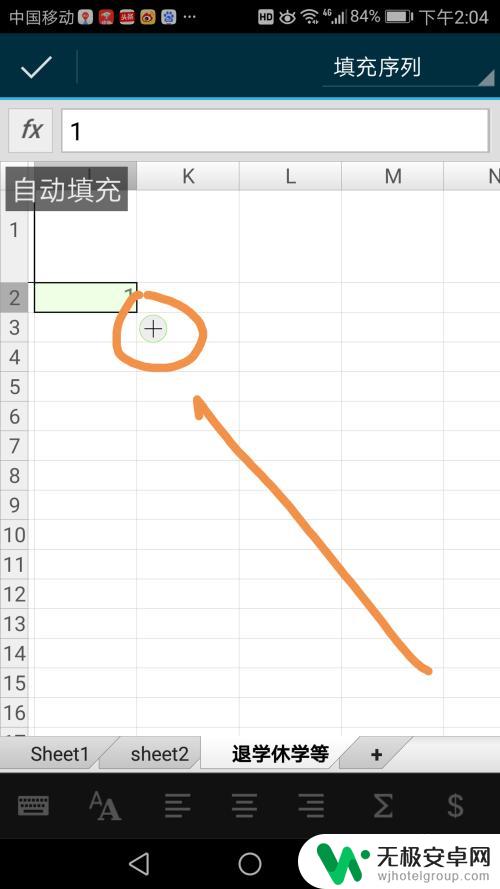
7.点按填充柄并向下滑动屏幕,默认状态下会以序列填充。可以看到填充的结果为1、2、3、4、5等。
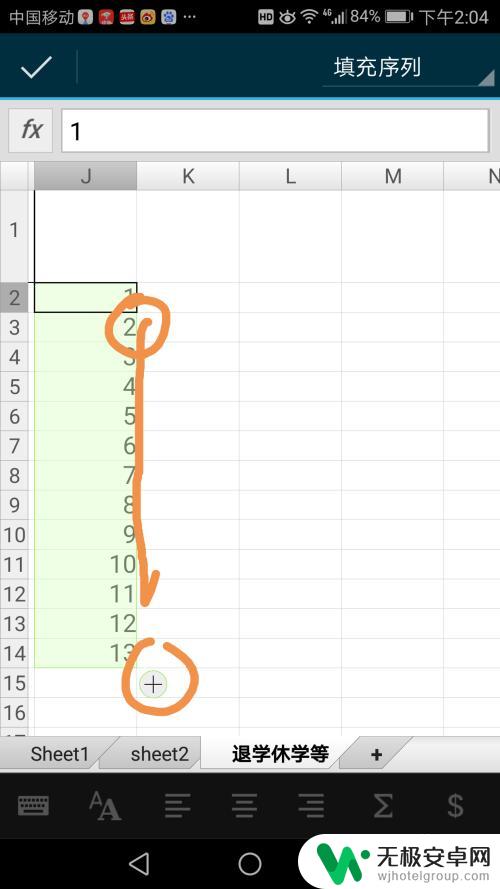
8.点按界面右上角红色箭头对应的黑色三角号,在弹出的菜单中点按复制单元格

9.点按完复制单元格后填充的结果使得每个单元格均显示为1。
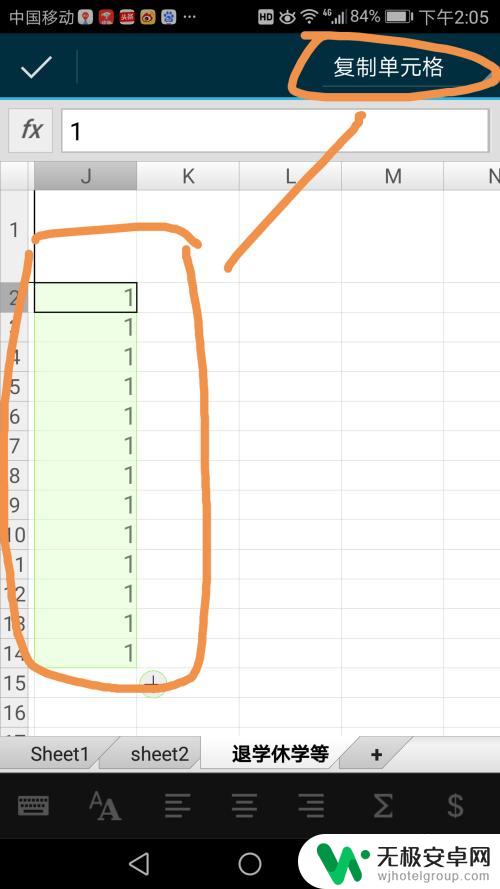
以上就是手机序号怎么筛选填充的全部内容,还有不清楚的用户就可以参考一下小编的步骤进行操作,希望能够对大家有所帮助。










